Включить переадресацию портов для D-Link DVG-5102S
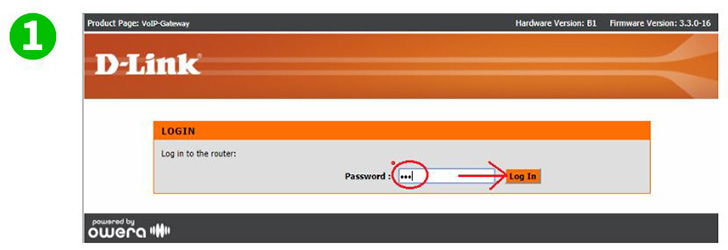
1 Введите URL вашего роутера в интернет браузер.
На экране ввода пароля для входа введите учетные данные (если вы не изменили их с заводских настроек, пароль будет admin и чувствителен к регистру).
Нажмите «Log In»

2 Нажмите на вкладку «Advanced»
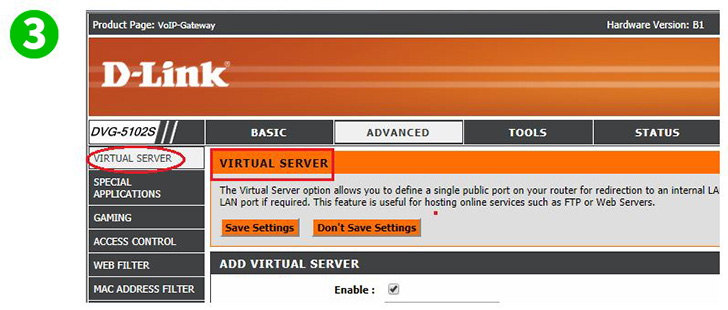
3 По умолчанию он должен открываться на странице «Virtual Server». Если это не так, то посмотрите на дерево меню в левой панели вверху, вы должны увидеть «Virtual Server». Нажмите его

4 В поле Имя введите имя, которое вы запомните, для которого вы создали правило переадресации портов. В этой версии/модели это поле ограничено 15 символами и включает все добавленные вами пробелы
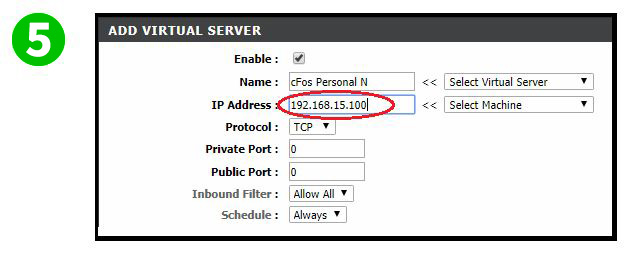
5 В поле IP-адрес введите статический IP-адрес компьютера, на котором работает cFos Personal Net.
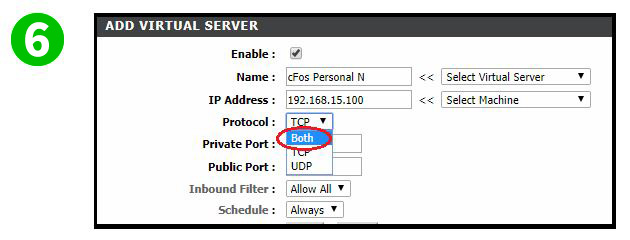
6 Для протокола вы можете выбрать TCP или UDP или вы можете выбрать Оба. В случае сомнений выберите Оба
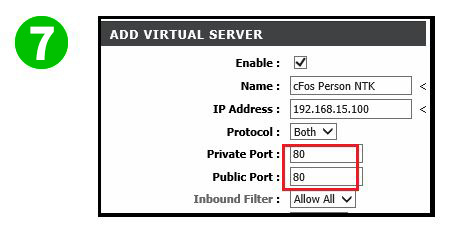
7 Установите оба следующих триггерных порта в значение 80
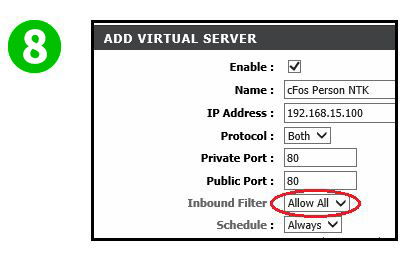
8 Убедитесь, что для параметра Входящий фильтр установлено значение Разрешить все.
Установите расписание в соответствии с вашими личными предпочтениями
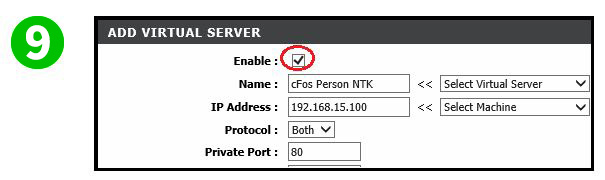
9 Убедитесь, что галочка находится внутри поля справа от Enable

10 Нажмите «Save»

11 Теперь вы должны увидеть добавленное вами правило виртуального сервера.
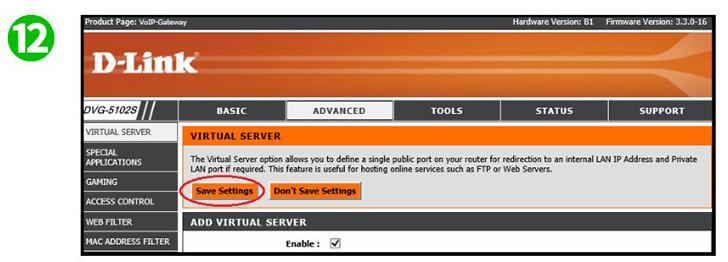
12 Нажмите «Save Setting», чтобы таблица маршрутизатора могла обновиться и начать, позволяя новому правилу разрешить подключение к серверу.
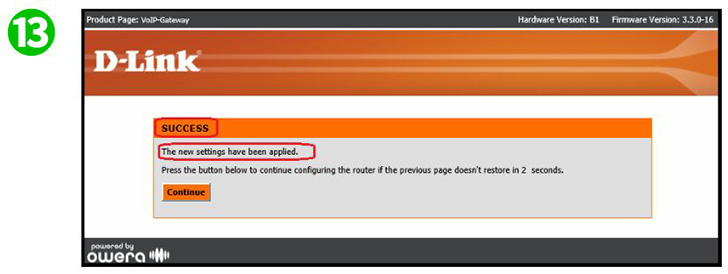
13 Появится следующий экран, показывающий, что ваше новое примененное правило прошло успешно. Вам не нужно нажимать кнопку «Continue», если для обновления и повторного отображения консоли виртуального сервера не требуется более 2-5 секунд.
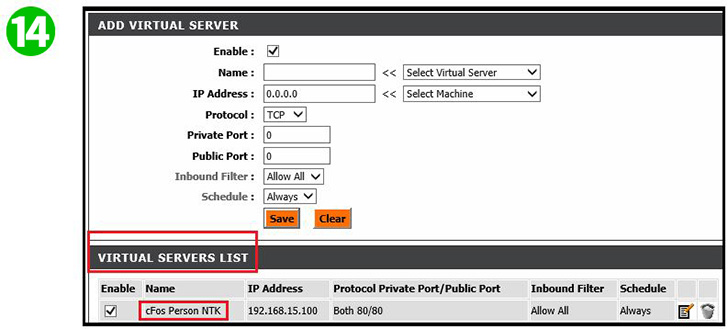
14 После обновления вы должны снова увидеть это окно
Перенаправление портов теперь настроено для вашего компьютера!
Включить переадресацию портов для D-Link DVG-5102S
Инструкция по активации переадресации портов для D-Link DVG-5102S